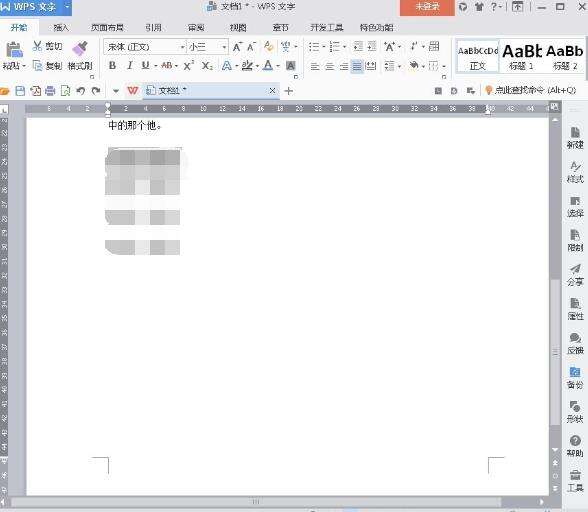WPS Office 2016增加外侧边框的操作流程
办公教程导读
收集整理了【WPS Office 2016增加外侧边框的操作流程】办公软件教程,小编现在分享给大家,供广大互联网技能从业者学习和参考。文章包含168字,纯文字阅读大概需要1分钟。
办公教程内容图文
1.打开WPS文档,选中需要添加外侧框线的内容
2.点击工具栏的“边框”就可以文字外侧边框啦。
3.当然我们还可以给整行添加边框,我们可以分别给每侧的内容添加边框后就能组成一个完整的边框
4.边框效果如图,当然,我们还可以对边框的属性进行进一步的修改,比如修改边框的颜色或者边框的线型等等。
办公教程总结
以上是为您收集整理的【WPS Office 2016增加外侧边框的操作流程】办公软件教程的全部内容,希望文章能够帮你了解办公软件教程WPS Office 2016增加外侧边框的操作流程。
如果觉得办公软件教程内容还不错,欢迎将网站推荐给好友。